您好,登錄后才能下訂單哦!
您好,登錄后才能下訂單哦!
怎么安裝WinSSHD實現windows下的SSH協議并配置信任Linux客戶端,很多新手對此不是很清楚,為了幫助大家解決這個難題,下面小編將為大家詳細講解,有這方面需求的人可以來學習下,希望你能有所收獲。
本次參與測試的Windows系統為Windows Server 2008 R2 Enterprise,Linux系統為suse12 sp1。
1.下載WinSSHD軟件的安裝包,本人測試使用的版本為WinSSHD5。(下載方式很多,百度上搜索一下“WinSSHD5”,工具也叫“Bitvise SSH Server”)
2.運行安裝exe文件,按照操作步驟進行安裝。
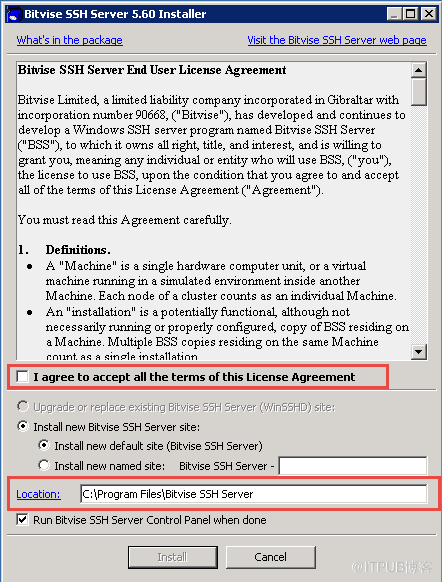
勾選“I agree……”,可自定義選擇安裝路徑,然后點擊Install按鈕

選擇“Personal edition”,點擊OK按鈕。
【注意:“Standard edition”需要購買,否則30天之后會過期。如果沒有較多連接數等要求,可以使用“Personal edition”。需要購買標準版本的除外!】
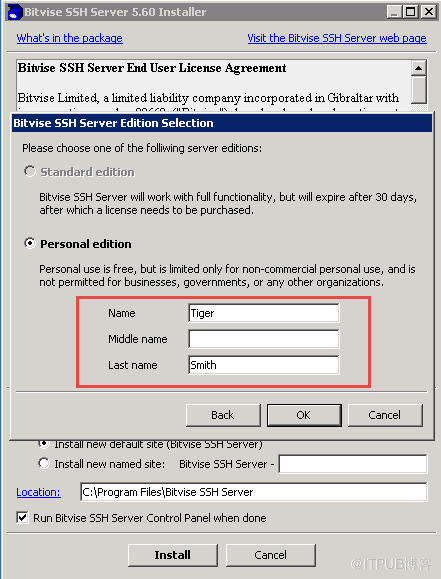
輸入名字信息,然后點擊OK按鈕
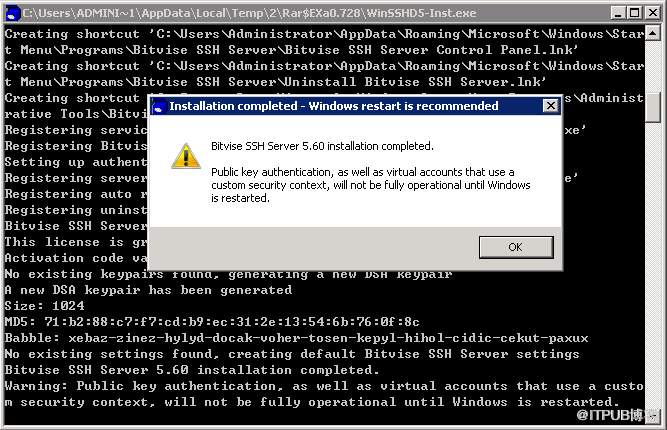
點擊“OK”按鈕。
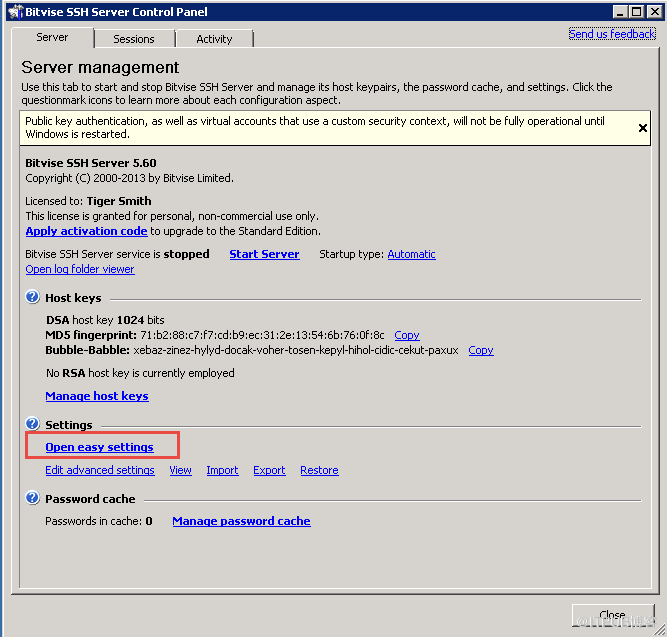
點擊“Open easy setting”,打開配置頁面
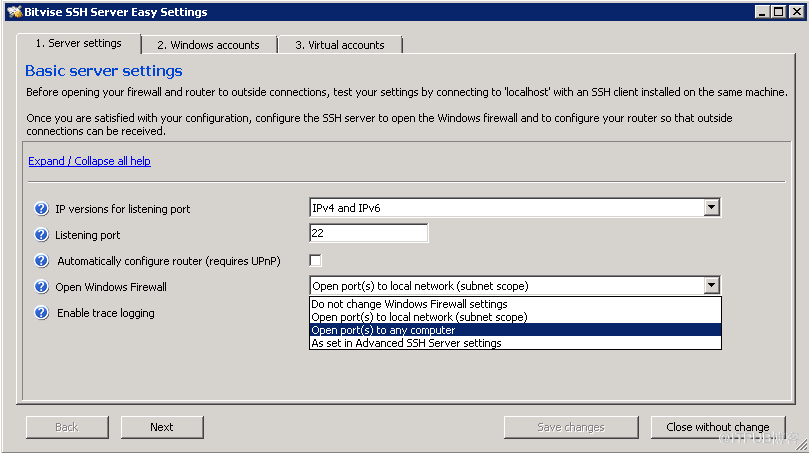
選擇“Open port(s) to any computer”,然后點擊Next按鈕
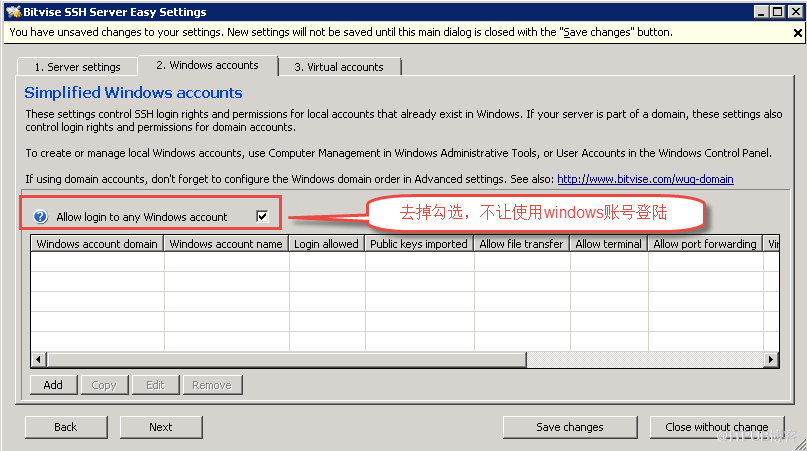
去掉圖中的勾選項,不讓使用windows賬號登陸。然后點擊“3.Virtual accounts”選項卡。
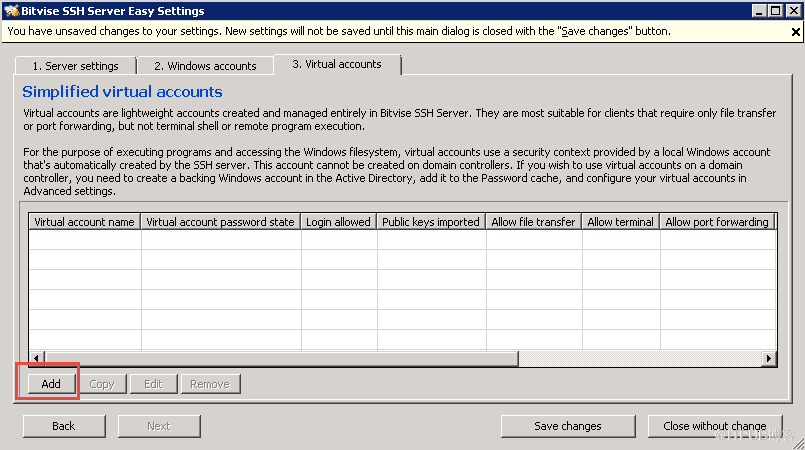
點擊add按鈕,創建一個虛擬賬戶
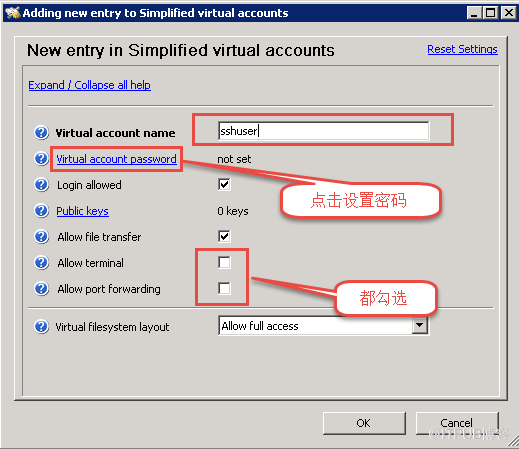
先輸入用戶名,然后勾選,設置密碼
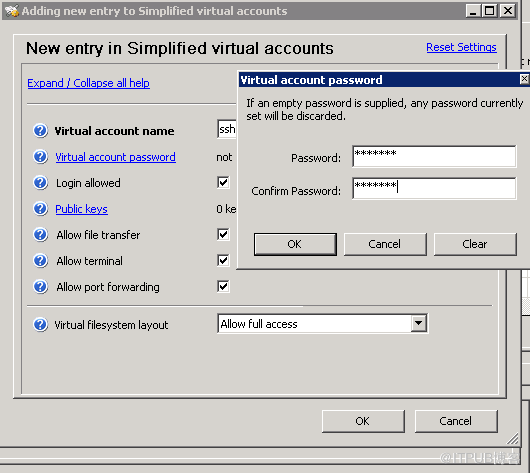
完成密碼設置之后,點擊OK按鈕。
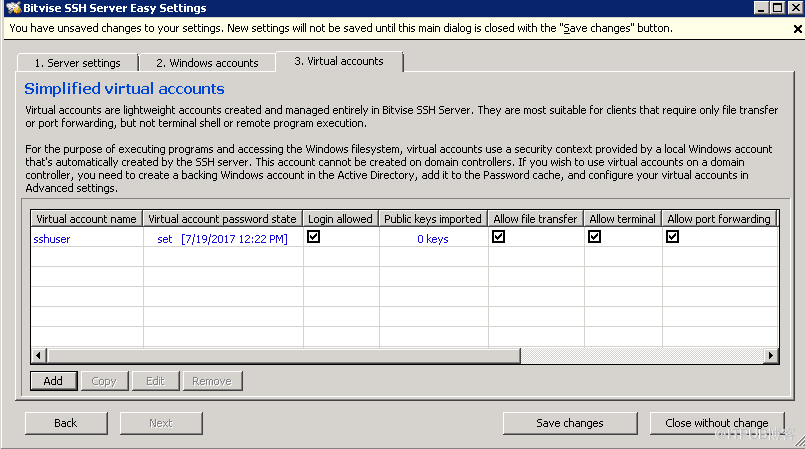
點擊“Save changes”按鈕,回到主面板。
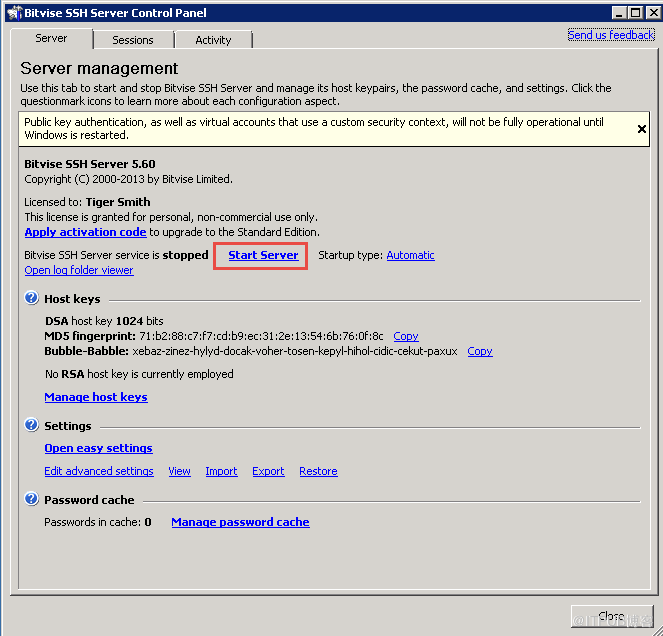
在主面板上點擊Start Server按鍵。
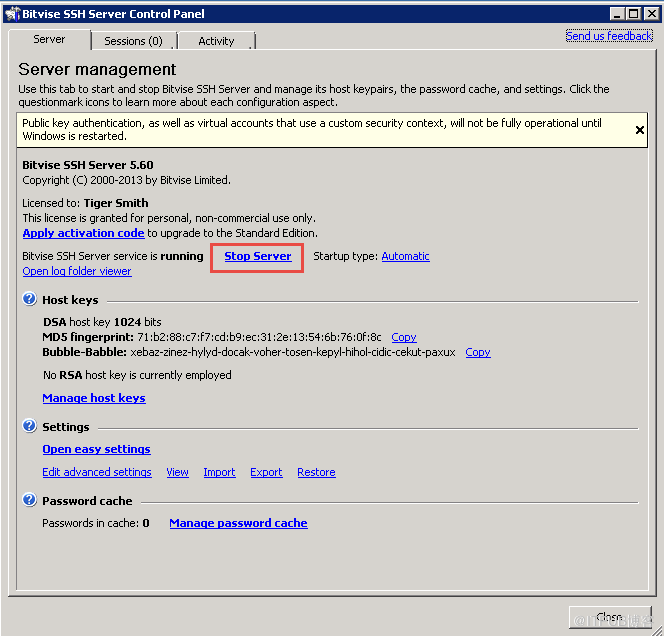
如果有需要關閉ssh服務,可以點擊“Stop Server”按鍵。
然后執行cmd進入命令行輸入框,執行“netstat -ano | findstr 22”命令,查看22(ssh)端口是否開啟。
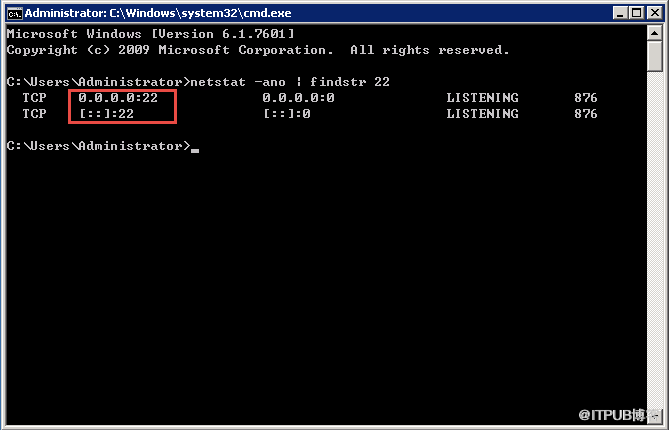
顯然22(SSH)端口已經開啟。
3.登陸Linux系統,執行scp命令向winserver服務器拷貝文件,查看結果。
test@CHAPP:~> echo "hello world" >> a.txt
test@CHAPP:~> cat a.txt
hello world
test@CHAPP:~> scp a.txt sshuser@182.207.3.210:/C:/key
The authenticity of host '182.207.3.210 (182.207.3.210)' can't be established.
DSA key fingerprint is 71:b2:88:c7:f7:cd:b9:ec:31:2e:13:54:6b:76:0f:8c [MD5].
Are you sure you want to continue connecting (yes/no)? yes
Warning: Permanently added '182.207.3.210' (DSA) to the list of known hosts.
sshuser@182.207.3.210's password: 【這里輸入sshuser用戶的密碼】
a.txt 100% 12 0.0KB/s 00:00
test@CHAPP:~> rm a.txt
同時,也可以在winserver上打開文件查看。
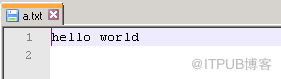
4.登陸Linux主機,在相關用戶下執行如下命令,生成公鑰:
# ssh-keygen -t rsa (連續三次回車,可以生成公鑰和私鑰)
將在Linux主機的當前用戶HOME目錄下的.ssh目錄,生成id_rsa.pub和id_rsa,其中,id_rsa是密匙,id_rsa.pub是公匙
test@CHAPP:~> cd ~/.ssh
test@CHAPP:~/.ssh> scp id_rsa.pub sshuser@182.207.3.210:/C:/key/authorized_keys
sshuser@182.207.3.210's password: 【這里輸入sshuser用戶的密碼】
id_rsa.pub 100% 399 0.4KB/s 00:00
5.將公匙導入到WinSSHD
進入Open easy setting–>Virtual accounts選項卡
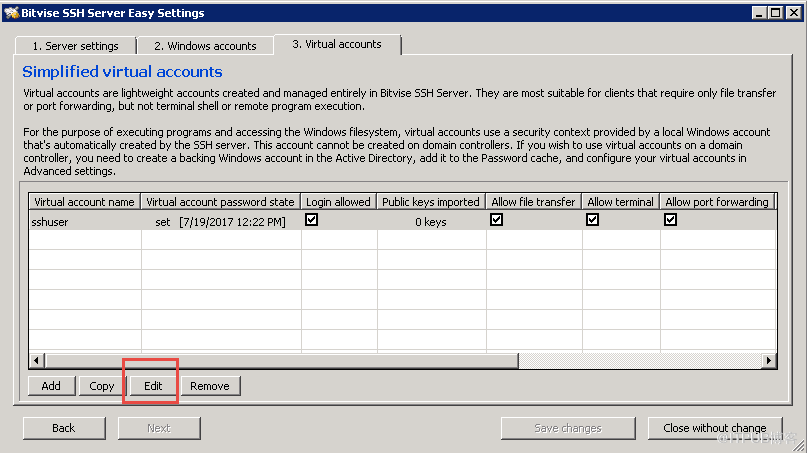
點擊Edit按鈕
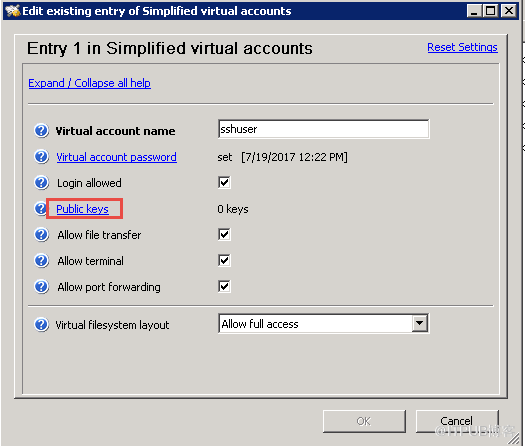
點擊“Public keys”
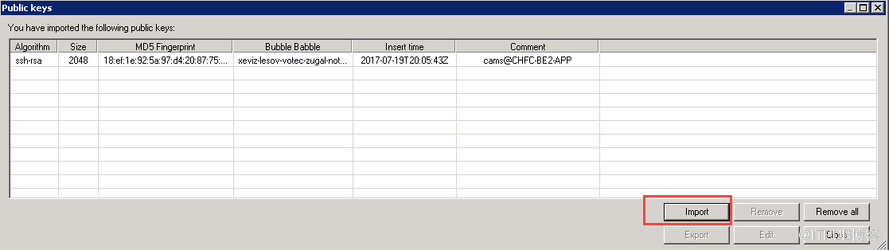
點擊Import,導入剛才從Linux系統傳過來的公鑰(authorized_keys),然后點擊Close。
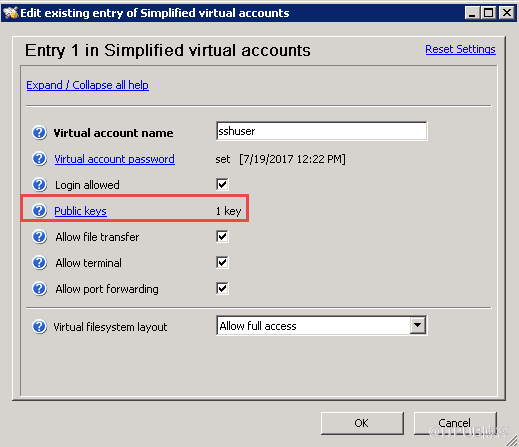
點擊OK按鈕。
6.再次通過Linux系統進行傳輸,檢查能否正常傳輸。
test@CHAPP:~/.ssh> scp id_rsa.pub sshuser@182.207.3.210:/C:/key/authorized_keys
sshuser@182.207.3.210's password:
id_rsa.pub 100% 399 0.4KB/s 00:00
顯然已經得到認證,無需輸入密碼即可進行傳輸。
7.如果需要配置信任多個Linux客戶端,可在windows下建多個文件夾,如key1,key2……,用于存放不同Linux客戶端傳過來的公鑰文件(authorized_keys),然后依次將公匙導入到WinSSHD。
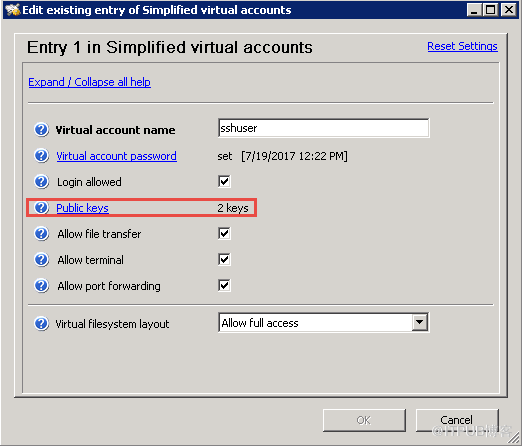
至此,安裝WinSSHD實現windows下的SSH協議并配置信任Linux客戶端操作完成!
說明一點,這是使用虛擬賬戶連接Windows系統,也可以使用Windows賬戶連接Windows系統,只需在安裝步驟中,允許使用windows賬號登陸,并進行配置。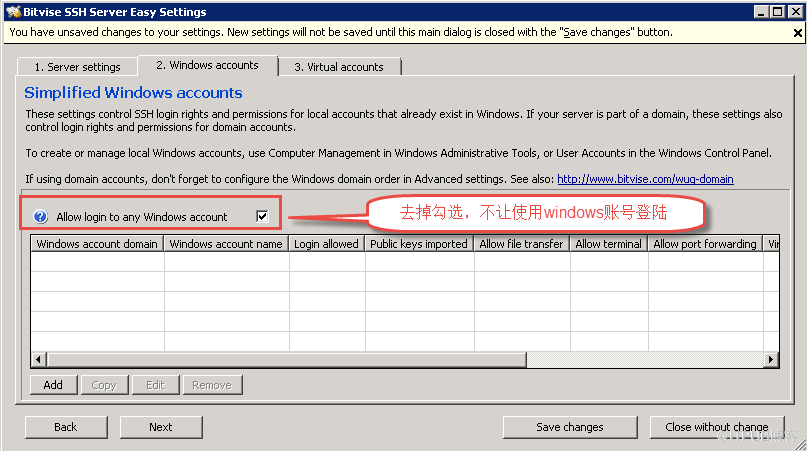
看完上述內容是否對您有幫助呢?如果還想對相關知識有進一步的了解或閱讀更多相關文章,請關注億速云行業資訊頻道,感謝您對億速云的支持。
免責聲明:本站發布的內容(圖片、視頻和文字)以原創、轉載和分享為主,文章觀點不代表本網站立場,如果涉及侵權請聯系站長郵箱:is@yisu.com進行舉報,并提供相關證據,一經查實,將立刻刪除涉嫌侵權內容。